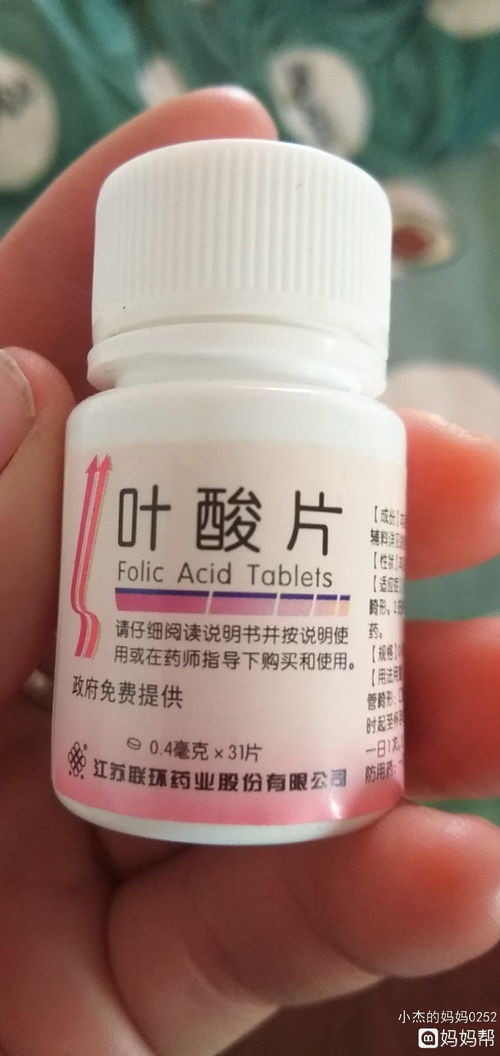win7如何解除网速限制(win7网速被限制了)
作者:佚名
在win7系统当中,当在同一个网络环境下的其中一台电脑正在进行极速下载的时候,其他的电脑网络就会收到影响,其实这是因为我们的系统中没有限制网速的情况下,就算只有一台电脑也会将宽带资源耗尽,导致其他电脑的网速受到影响,那么win7系统如何限制网速呢?下面为大家带来win7系统限制网速的操作步骤。
限制网速操作方法:
1、右键点击“计算机”—属性,然后在系统信息界面点击“设备管理器”;如图所示:

2、打开设备管理器后,我们展开“网络适配器”,在其中找到你的网卡;如图所示:

3、双击网卡打开属性界面,并切换到“高级”界面;如图所示:

4、在“属性”列表中选项“连接速度和双工模式”后,在值处选择“10Mbps全双工”,确定保存;如图所示:

win7系统限制网速的操作步骤就为小伙伴们详细分享到这里了,如果用户们不知道电脑如何限制网速,可以参考上述方法步骤进行操作,希望本篇教程能够帮到大家。
本站所发布的文字与图片素材为非商业目的改编或整理,版权归原作者所有,如侵权或涉及违法,请联系我们删除,如需转载请保留原文地址:https://www.wanyaow.com/news/4485.html
上一篇: root权限怎么开启(root大师)